### Linux Web + DNS + DHCP 实验知识点解析 #### 一、实验环境搭建 **1. Linux1 配置** - **DHCP 服务配置** - **Dhcp 网段**: 192.168.43.0/24 - 网段范围为 192.168.43.0 到 192.168.43.255。 - 子网掩码为 255.255.255.0。 - **地址池**: 192.168.43.10-199 - 动态分配的 IP 地址范围从 192.168.43.10 开始到 192.168.43.199 结束。 - **排除地址**: 192.168.43.1xx, 192.168.43.1yy - 这里的“xx”和“yy”表示具体的数字,用于预留特定 IP 地址供静态分配使用。 - **DNS 服务器**: 192.168.43.1xx - DHCP 服务将向客户端提供该 IP 地址作为 DNS 服务器地址。 - **将地址 192.168.43.xx 固定分配给 PC1, 将地址 192.168.43.yy 固定分配给 PC2** - 通过 DHCP 服务的静态地址分配功能,确保 PC1 和 PC2 能够获得预先指定的 IP 地址。 - **默认网关**: 192.168.43.1 - DHCP 服务将向客户端提供该 IP 地址作为默认网关。 - **DNS 服务配置** - **新建主区域**: 3dmax.com - 主机 **www**: IP 地址 192.168.43.1yy - 别名 **web1**: 指向 www.3dmax.com - **新建主区域**: school.net - 主机 **www**: IP 地址 192.168.43.1yy - 别名 **web2**: 指向 www.school.net **2. Linux2 配置** - **Web 服务配置** - 在 `/var/www/w1` 下新建文件 `index.html`, 内容为 “3dmax80”, 并把 `/var/www/w1` 作为网站 `http://www.3dmax.com` 的主目录。 - 在 `/var/www/w2` 下新建文件 `default.html`, 内容为 “3dmax8080”, 并把 `/var/www/w2` 作为网站 `http://www.3dmax.com:8080` 的主目录。 - 在 `/var/www/school` 下新建文件 `index.html`, 内容为 “school80”, 并把 `/var/www/school` 作为网站 `http://www.school.net` 的主目录。 #### 二、实验步骤详解 **1. Linux1 DHCP 服务配置** - 安装 DHCP 服务: - 使用命令 `sudo apt-get install isc-dhcp-server` (Debian/Ubuntu) 或 `sudo yum install dhcp` (CentOS/RHEL) 安装 DHCP 服务。 - 配置 `/etc/dhcp/dhcpd.conf` 文件: - 设置 DHCP 服务器网段 `subnet 192.168.43.0 netmask 255.255.255.0 {` - 定义地址池 `range 192.168.43.10 192.168.43.199;` - 排除特定 IP 地址 `exclude 192.168.43.1xx; exclude 192.168.43.1yy;` - 设置 DNS 服务器 `option domain-name-servers 192.168.43.1xx;` - 设置默认网关 `option routers 192.168.43.1;` - 静态地址分配 `host pc1 { hardware ethernet xx:xx:xx:xx:xx:xx; fixed-address 192.168.43.xx; }` - `host pc2 { hardware ethernet yy:yy:yy:yy:yy:yy; fixed-address 192.168.43.yy; }` **2. Linux1 DNS 服务配置** - 安装 DNS 服务: - 使用命令 `sudo apt-get install bind9` (Debian/Ubuntu) 或 `sudo yum install bind` (CentOS/RHEL) 安装 DNS 服务。 - 配置 `/etc/bind/named.conf.local` 文件: - 添加两个区域 `zone "3dmax.com" { type master; file "/etc/bind/db.3dmax.com"; };` - `zone "school.net" { type master; file "/etc/bind/db.school.net"; };` - 创建区域文件 `/etc/bind/db.3dmax.com`: - `$ORIGIN 3dmax.com.` - `$TTL 1D` - `@ IN SOA ns.3dmax.com. admin.3dmax.com. (` - ` 2023070101 ; serial` - ` 86400 ; refresh (1 day)` - ` 7200 ; retry (2 hours)` - ` 3600000 ; expire (4 weeks)` - ` 86400 ) ; minimum (1 day)` - `@ IN NS ns.3dmax.com.` - `@ IN A 192.168.43.1yy` - `www IN A 192.168.43.1yy` - `web1 IN CNAME www.3dmax.com.` - 创建区域文件 `/etc/bind/db.school.net`: - `$ORIGIN school.net.` - `$TTL 1D` - `@ IN SOA ns.school.net. admin.school.net. (` - ` 2023070101 ; serial` - ` 86400 ; refresh (1 day)` - ` 7200 ; retry (2 hours)` - ` 3600000 ; expire (4 weeks)` - ` 86400 ) ; minimum (1 day)` - `@ IN NS ns.school.net.` - `@ IN A 192.168.43.1yy` - `www IN A 192.168.43.1yy` - `web2 IN CNAME www.school.net.` **3. Linux2 Web 服务配置** - 安装 Web 服务: - 使用命令 `sudo apt-get install apache2` (Debian/Ubuntu) 或 `sudo yum install httpd` (CentOS/RHEL) 安装 Apache Web 服务器。 - 配置虚拟主机: - 编辑 `/etc/apache2/sites-available/000-default.conf` (Debian/Ubuntu) 或 `/etc/httpd/conf.d/vhosts.conf` (CentOS/RHEL) 文件。 - 添加以下配置: - `<VirtualHost *:80>` - `ServerName www.3dmax.com` - `DocumentRoot /var/www/w1` - `ErrorLog ${APACHE_LOG_DIR}/error.log` - `CustomLog ${APACHE_LOG_DIR}/access.log combined` - `</VirtualHost>` - `<VirtualHost *:8080>` - `ServerName www.3dmax.com` - `DocumentRoot /var/www/w2` - `ErrorLog ${APACHE_LOG_DIR}/error.log` - `CustomLog ${APACHE_LOG_DIR}/access.log combined` - `</VirtualHost>` - `<VirtualHost *:80>` - `ServerName www.school.net` - `DocumentRoot /var/www/school` - `ErrorLog ${APACHE_LOG_DIR}/error.log` - `CustomLog ${APACHE_LOG_DIR}/access.log combined` - `</VirtualHost>` - 创建网页文件: - 在 `/var/www/w1` 下创建 `index.html`, 内容为 “3dmax80”。 - 在 `/var/www/w2` 下创建 `default.html`, 内容为 “3dmax8080”。 - 在 `/var/www/school` 下创建 `index.html`, 内容为 “school80”。 **三、实验注意事项** - 确保所有服务都已启动并正确配置。 - 使用 `systemctl restart dhcpd` 和 `systemctl restart named` 命令重启 DHCP 和 DNS 服务。 - 使用 `systemctl restart apache2` 或 `systemctl restart httpd` 命令重启 Web 服务。 - 在客户端上测试访问 `http://www.3dmax.com`, `http://www.3dmax.com:8080`, `http://www.school.net`。 - 如果遇到问题,请检查日志文件 (`/var/log/syslog`, `/var/log/apache2/error.log`, `/var/log/named.log` 等) 查找错误信息。 此实验不仅能够帮助学生深入理解 Linux 环境下的网络服务配置流程,还能增强其实操能力和解决问题的能力。
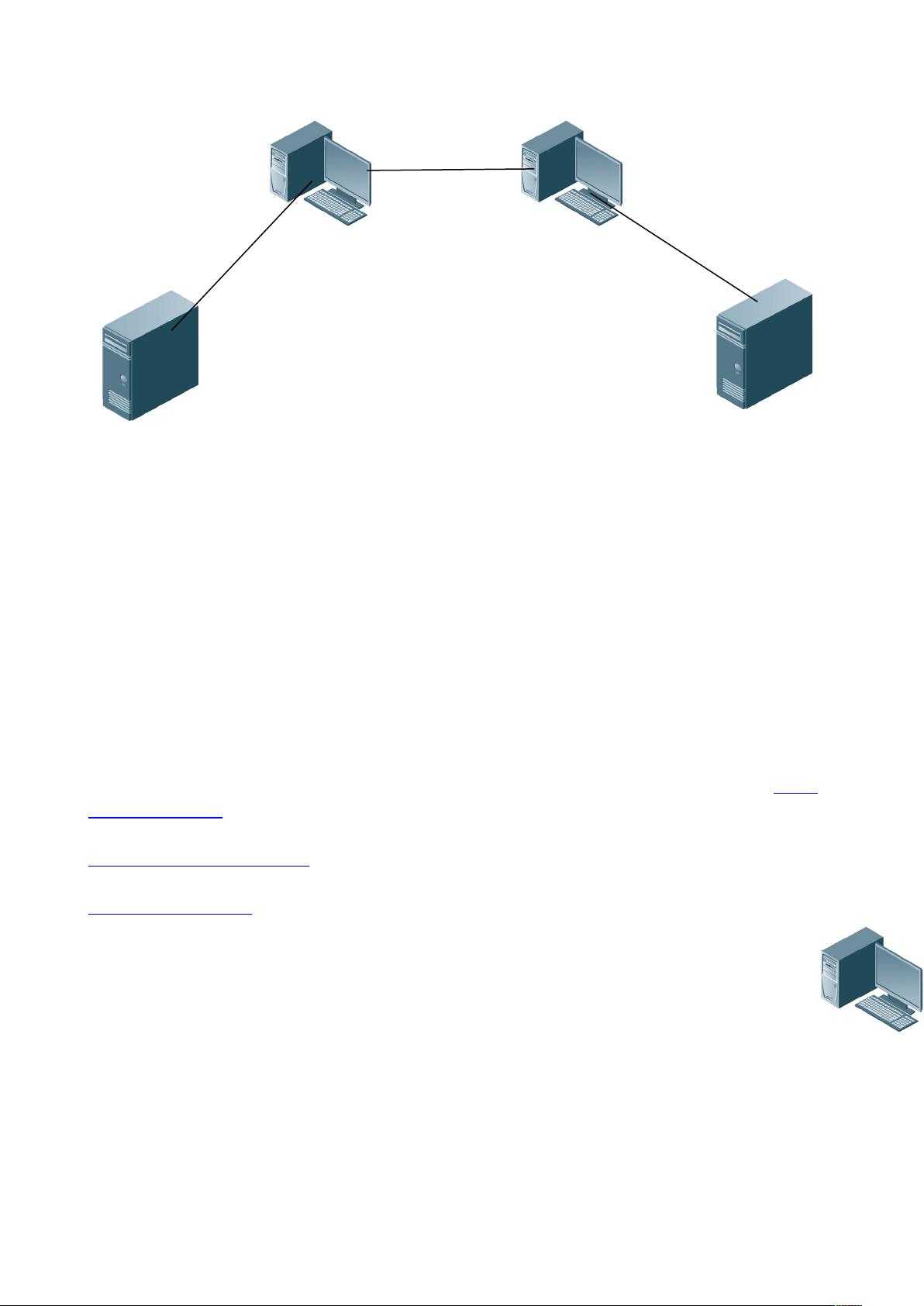

- 粉丝: 13
- 资源: 9
 我的内容管理
展开
我的内容管理
展开
 我的资源
快来上传第一个资源
我的资源
快来上传第一个资源
 我的收益 登录查看自己的收益
我的收益 登录查看自己的收益 我的积分
登录查看自己的积分
我的积分
登录查看自己的积分
 我的C币
登录后查看C币余额
我的C币
登录后查看C币余额
 我的收藏
我的收藏  我的下载
我的下载  下载帮助
下载帮助

 前往需求广场,查看用户热搜
前往需求广场,查看用户热搜最新资源
- Universal Scanner Portable 可扫描附近设备IP
- c#语言winforms开发 使用devexpress控件DocumentManager进行多文档管理,在父窗口打开多个子窗口的实例,有详细中文解释
- zigbee CC2530无线自组网协议栈系统代码实现串口打印数据.zip
- Oracle语句优化规则汇总pdf版最新版本
- 华硕B85 pro gamer 刷NVME的bin文件,直接用工具就能用
- VSCode-win32-x64-1.96.0
- zigbee CC2530无线自组网协议栈系统代码实现带路由器的多终端点播通信例程.zip
- zigbee CC2530无线自组网协议栈系统代码实现协调器、路由器、终端的点播无线通讯.zip
- Objective-C语言教程:从基础语法到高级特性全面解析
- 888482540328469DreamFace_4.9.0.apk
- IMG_5950.jpg
- zigbee CC2530无线自组网协议栈系统代码实现协调器按键控制终端LED灯和继电器动作.zip
- zigbee CC2530无线自组网协议栈系统代码实现协调器将串口接收的指令无线发给终端并控制终端LED灯.zip
- zigbee CC2530无线自组网协议栈系统代码实现协调器与多终端的组播组网及多终端的控制.zip
- zigbee CC2530无线自组网协议栈系统代码实现协调器与终端的TI Sensor实验和Monitor使用.zip
- zigbee CC2530无线自组网协议栈系统代码实现协调器与终端的广播组网与数据传输.zip


 信息提交成功
信息提交成功